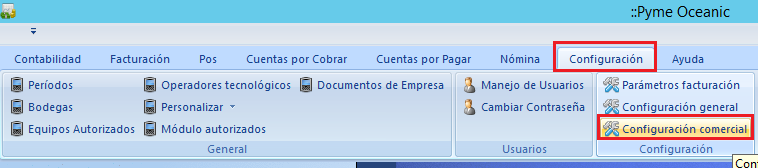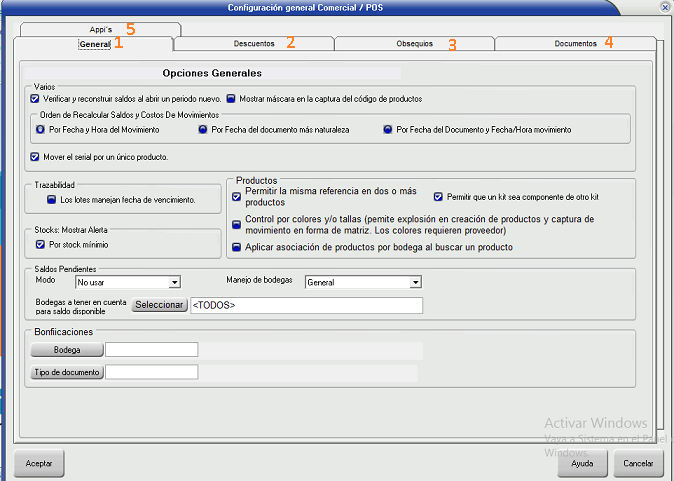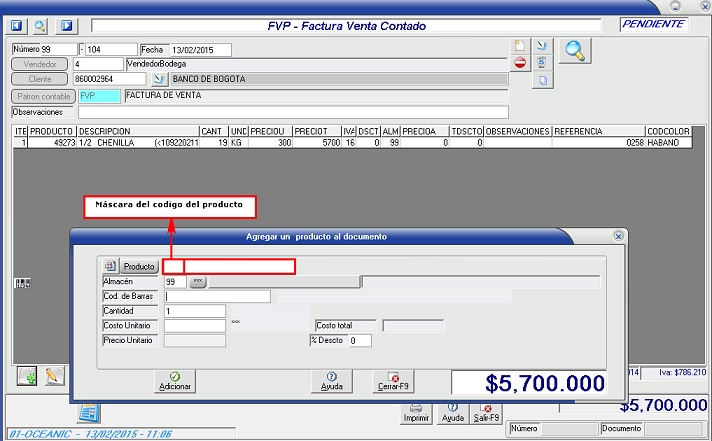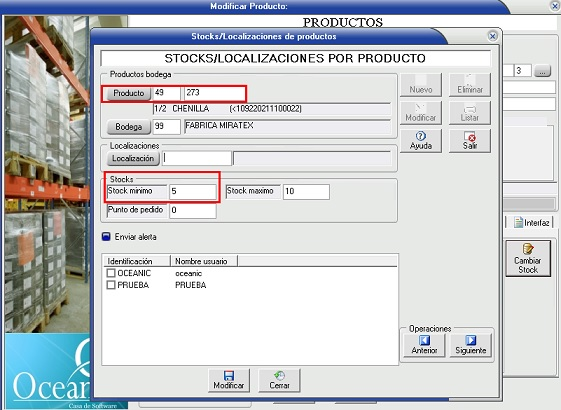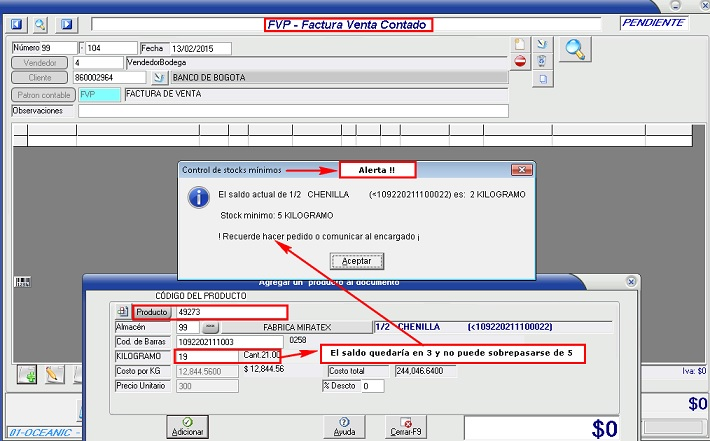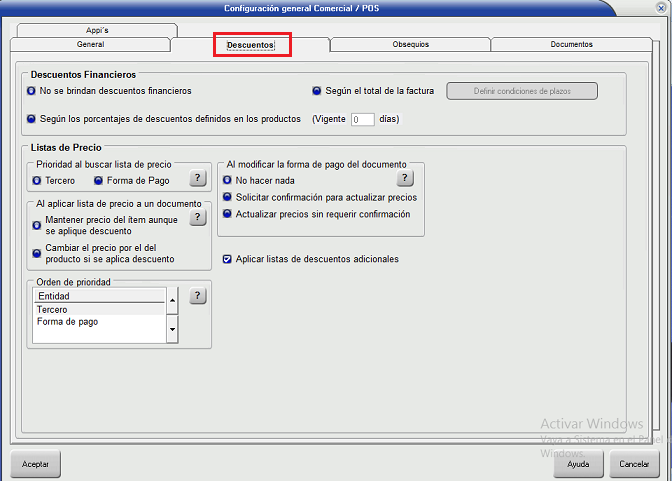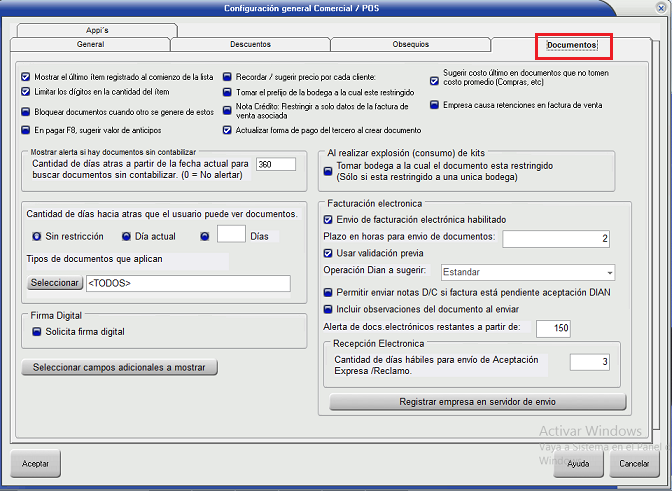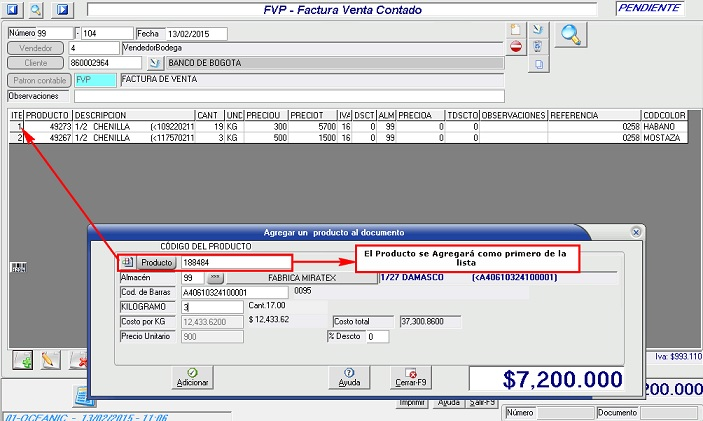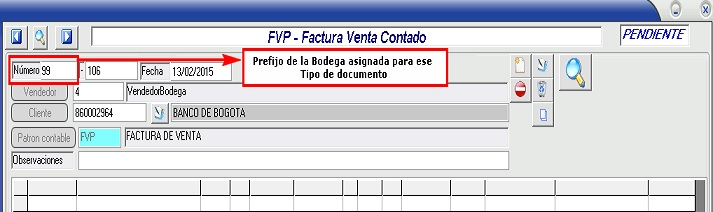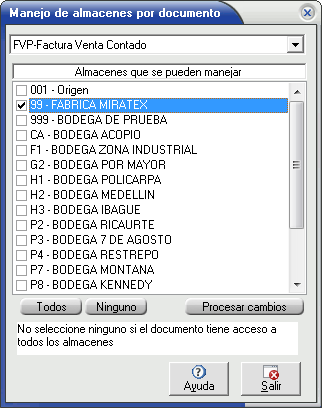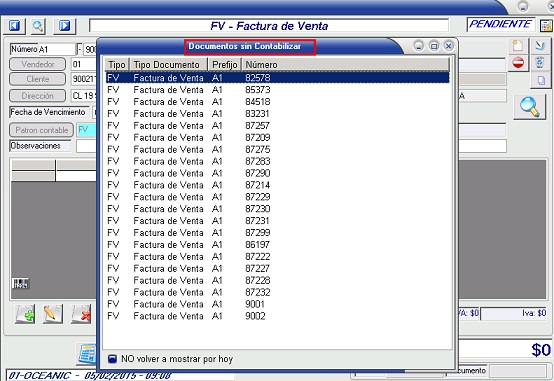Configuración inventarios
1) ¿ Qué hace?
Permite configurar opciones generales de inventarios, descuentos, Obsequios en el sistema comercial y adicionalmente TouchScreen e Items Pendientes en el Sistema Punto de Venta.
2) ¿ En dónde está ubicada?
Se podrá acceder a esta funcionalidad a través de las siguientes rutas de acuerdo al sistema: (Como se muestra en la Ilustración ).
- ERPPyme
- Configuración
- Configuración comercial
3) ¿ Cómo se configura?
La ventana está organizada en las pestañas que se enumeran a continuación: (Como se evidencia en la Ilustración)
Pestaña General
La pestaña "General" está disponible tanto en el sistema Comercial como en Punto de venta y presenta las opciones que se enumeran a continuación:
- Verificar y reconstruir saldos al abrir un periodo nuevo: Actualiza los saldos de los productos al nuevo periodo.
- Orden para recalcular Saldos y Costos de movimiento:
1) Por fecha y hora del movimiento: En está opción el sistema procesará uno a uno los items (productos) del primero a el último agregado, el sistema tiene en cuenta la fecha y hora en que se hizo el movimiento (item/producto), esta es diferente y puede variar con respecto a la fecha en la cabecera del documento, ya que la fecha del documento puede ser ingresada por el usuario, mientras que la del item es tomada por le sistema del equipo, es decir, es la fecha y hora real en que se hizo el movimiento.
2) Por fecha del documento y fecha/hora del movimiento: En esta opción el sistema tomará los documentos (por ejemplo facturas) de el mas antiguo al mas nuevo, según la fecha en la cabecera, internamente en cada documento procesará los items según su fecha y hora de creación, tal como en el caso anterior.
3) Por fecha del documento más naturaleza: En esta opción el sistema tomará los documentos de el mas antiguo al mas nuevo, y los procesará según su naturaleza, en el siguiente orden: entrada, traslados, salidas, traslados.
- Mostrar máscara en la captura de productos: Si se habilita esta opción en un documento de movimiento o en el kardex detallado el sistema, muestra en el campo del código del producto la mascará del código del producto, si no esta habilitada esta opción en el campo del código del producto, se verá un solo espacio no estará dividida. La máscara corresponde a la definición de código del producto.
- Permitir que un kit sea componente de otro kit: Si se habilita, al definir componentes a un kit, se permitirá seleccionar otros kits como componentes.
- Trazabilidad-Los lotes manejan fecha de vencimiento: Esta configuración se ve reflejada en la gestión de lotes. Cuando esta casilla está marcada, el sistema exige que se ingrese la fecha de vencimiento en el momento crear o modificar un lote. Cuando no está marcada, el campo "Fecha de vencimiento no es obligatorio". Ver Ilustración.
- Mostrar alerta por stock mínimo:
Después de definir el Stock mínimo de un producto al momento de hacer un documento de movimiento al cual se le reducirá su cantidad, si se reduce de tal manera que intenta sobrepasar el stock mínimo, entonces el sistema enviará una alerta. Por ejemplo, si en el producto “Y” le definió un stock mínimo de 4, después se crea una factura de venta, busca el producto y le ingresa la cantidad requerida en la factura de tal manera que se reduzca a menos del stock mínimo, o sea que el saldo quedaría en 3, entonces el sistema saca un mensaje de alerta.
- Saldos pendientes: Ver Saldos Disponibles de productos para más información.
- Permitir que un kit sea componente de otro kit: Un kit puede ser componente de otro si esta opción esta activada.
- Control de colores y tallas (Permite explosión en creación de productos y captura de movimiento en forma de matriz. los colores requieren proveedor). Marcar esta opción para la creación de productos de dicha manera.
- Bonificaciones: Selecciona la bodega y el tipo de documento que recibe o procesa las bonificaciones.
Pestaña Descuentos:
- Descuentos financieros: ver Descuentos Financieros para más información.
- Listas de precios:
- Al sugerir lista de precios, dar prioridad a: Tercero o forma de pago, según la selección aplica la lista de precio.
- Al modificar la forma de pago: Se puede seleccionar para confirmar o no la aplicación de la lista de precio, o no realizar alguna acción.
- Al aplicar la lista de precio a un documento: Selecciona entre mantener el precio normal o el precio con descuento cuando se aplica listas de precio.
- Aplicar lista de descuentos adicionales: Al marcar esta opción se aplicara la lista de descuento adicional.
- Orden de prioridad: A los documentos se les define una prioridad respecto a la lista de precio a aplicar, si primero toma la del tercero o a la de la forma de pago o viceversa, Si alguno no tiene definida una lista de precio, se toma la lista de precio del siguiente que tenga lista de precio.
Pestaña Obsequios:
Ver Obsequios para más información.
Pestaña documentos:
Nota crédito: Restringir a solo datos de la factura de venta asociada: Al activar esta opción
- Al crear nota crédito sugiere los datos de la factura origen.
- El tercero de la factura origen y nota debe ser el mismo.
- Al modificar la nota, no se puede cambiar el tercero a uno diferente al de la factura origen.
- La cabecera no se puede modificar si la nota ya tiene items.
- No se pueden añadir items que no estén en la factura origen, tampoco cambiar el producto del item cuando se modifique.
- La cantidad del producto / item no se puede cambiar a una mayor de la traida de la factura.
- Cuando el parámetro no esta marcado no aplica restricciones.
Actualizar forma de pago del tercero al crear un documento: Si este parámetro esta marcado, al crear un documento de inventario, si el tercero tiene una forma de pago predeterminada y en la creación del documento sele cambia la forma de pago, el sistema actualizara la forma de pago del tercero. NO marcado el parámetro la forma de pago del tercero no se actualizara así se haya cambiado en el documento.
Mostrar el último ítem registrado al comienzo de la lista:
Lo que realiza esta función es que en el momento de agregar un producto a cualquier documento de movimiento, el sistema lo agregará de abajo para arriba, por lo tanto el último ingresado será el primero en la lista.
Limitar los dígitos en la cantidad de ítem:
En el momento de ingresar la cantidad del producto el cual se ingresará en un documento de movimiento, el sistema limita la cantidad a 1.000.000.000, mayor de esto no lo permitirá.
Tomar el prefijo de la bodega a la cual este restringido:
Significa que en el encabezado de los documentos de movimiento, se mostrará el prefijo de la bodega que está habilitada únicamente para ese documento (Ver Ilustración), no pueden existir dos o más bodegas asignadas para ese documento.
Para realizar esta configuración debemos ir a la siguiente ruta:
- Módulo "Administración".
- Limite de Acceso detallado
- A las bodegas por documento
Allí seleccione únicamente una bodega y el prefijo de esta aparecerá en el encabezado de documento de movimiento.
- Bloquear de documentos cuando se genere de estos: Ver Bloqueo de documentos.
- Sugerir costo último en compras: Al activar esta casilla, crear un documento de entrada e ingresar un producto, el sistema sugiere el costo de acuerdo al valor registrado en el documento de entrada previo del producto.
- Mostrar Alertas si hay documentos sin contabilizar: Se debe configurar la cantidad de días en que el sistema busca los documentos sin contabilizar a partir de la fecha actual. Si es cero, esta opción no se activa. Después de ingresar la cantidad de días, si el sistema encuentra documentos sin contabilizar, se muestran en una ventana como la de la Ilustración , al seleccionar un tipo de documento desde la ventana "Seleccione el documento para trabajar". Igualmente, se permite marcar la opción de "NO volver a mostrar hoy" ubicado en la parte inferior antes de cerrar la ventana, con el fin de que la ventana no se vuelva a mostrar durante el día.
- Seleccionar campos adicionales a mostrar
Permite seleccionar los campos que el usuario desea ver en un documento de movimiento después de ingresado el producto. Agrega la columna en la información del producto de cualquier documento de movimiento.
- Al realizar explosión (consumo) de kits Tomar la bodega a la cual el documento esta restringido, (solo si esta restringido a una sola bodega)
- Cantidad de días hacia atrás que el usuario puede ver documentos:
Ver aquí.
- Facturación electrónica:
- Envío de facturación electrónico habilitado: Habilita la función de la gestión de envío de facturación electrónica.
- Plazo en horas de envío de factura electrónica: Configura el tiempo limite para envío de facturas electrónicas.
- Registrar xml/json de comunicación (request/response): Habilita el registro de la factura en formato xml o json.
- Orden de prioridad: Al realizar documentos de inventario y fuerza de ventas toma la lista de precio según esta prioridad.
Pestaña Appi's: ver guia de la configuración de Appi's Aquí.